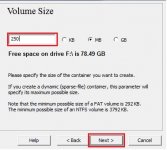- Joined
- Oct 17, 2021
- Messages
- 91
- Reaction score
- 48
- Points
- 18
Tere, ma olen kogu oma karjääri jooksul kasutanud drive encryption'i ja olen otsustanud anda oma panuse ja kirjutada juhendmaterjali.
Link veracrypt:VeraCrypt allalaadimiseks: VeraCrypt
Krüpteeritud failikonteineri loomine, mida paigaldatakse ja kasutatakse draivina.
Samm 1.

Samm 2.

Sellel sammul saate mitu võimalust:
a) krüpteeritud faili loomine, mis hiljem paigaldatakse.
b) USB-ketta või muu mittesüsteemse draivi krüpteerimine (USB peab olema vormindatud NTSF-süsteemi).
c)Süsteemi partitsiooni või terve ketta krüpteerimine.
Me loome selle õpetuse jaoks krüpteeritud faili ja ma puudutan lühidalt USB krüpteerimist.
Samm 3:

Selles etapis saate võimaluse luua varjatud draivi, kui olete sunnitud avaldama krüpteerimisparooli.
See valik loob topelt failikonteinerid erinevate paroolidega.
4. samm:

Valige tee, kuhu krüpteeritud fail luuakse.
Samm 5:

Valige krüpteerimisalgoritm ja hash-algoritm.
AES krüpteerimine on enam kui piisav, kuid võite valida ka teisi (Twofish, Serpent) või nende kombinatsiooni (mina kasutan kõigi kolme kombinatsiooni).
Hash-algoritmide puhul kasutan SHA-512, kuid võite valida mis tahes soovitud algoritmi.
Samm 6:

Siin määrate faili suuruse või dünaamiliste konteinerite puhul maksimaalse suuruse(dünaamilised konteinerid kasvavad täitudes).
Samm 7:

See on protsessi kõige tähtsam osa ja krüpteerimise ainus nõrk koht.
Tehke tõesti tugev, pikk, mitte sõnastikupõhine parool.
8. samm:

See osa kogub juhuslikke andmeid teie hiirega tehke juhuslikke liigutusi, kuni saate rohelise(mida pikem, seda parem)
Klõpsake vormingu ja te olete valmis.
Samm 9:

Viimane samm on krüpteeritud faili paigaldamine.
Valige mittekasutatav kettatäht,paremklõps.valige fail ja mount.
Sisestage oma parool ja oodake selle dekrüpteerimist.

Kui see on tehtud, klõpsake veracrypt-liideses paremklõpsuga dismount (tehke seda iga kord, et mitte rikkuda andmeid).

USB-ketta krüpteerimine
USB-ketta krüpteerimiseks valige 2. sammus mitte-süsteemse partitsiooni/ketta krüpteerimine ja järgige nõustaja juhiseid (veenduge, et ketas on vormindatud NTSF-failisüsteemi).
Krüpteerituna ei saa USB-ketast avada tavaliste vahenditega (see annab ainult võimaluse selle vormindamiseks).
Paigaldamiseks sammus 9 valige draivikiri ja klõpsake automaatse paigaldamise seadmeid (auto-mount devices).
Teil palutakse sisestada parool ja see ongi kõik.
Disclaimer:I didnt kirjutada midagi, mida ei saa leida internetist ja ma olen kogunud pilte sealt, nii et ma ei leiutanud kuuma vett või midagi. loodan, et keegi leiab selle helpfull kuigi nagu ma olen kasutanud seda liiki krüpteerimine igavesti. see on NSA / MILITARY klassi krüpteerimine ja ei saa murda ilma quantum arvutid. ainus nõrk koht on youre parool nii et veenduge, et see ei saa olla sõnaraamat bruteforced.
Link veracrypt:VeraCrypt allalaadimiseks: VeraCrypt
Krüpteeritud failikonteineri loomine, mida paigaldatakse ja kasutatakse draivina.
Samm 1.
Samm 2.
Sellel sammul saate mitu võimalust:
a) krüpteeritud faili loomine, mis hiljem paigaldatakse.
b) USB-ketta või muu mittesüsteemse draivi krüpteerimine (USB peab olema vormindatud NTSF-süsteemi).
c)Süsteemi partitsiooni või terve ketta krüpteerimine.
Me loome selle õpetuse jaoks krüpteeritud faili ja ma puudutan lühidalt USB krüpteerimist.
Samm 3:
Selles etapis saate võimaluse luua varjatud draivi, kui olete sunnitud avaldama krüpteerimisparooli.
See valik loob topelt failikonteinerid erinevate paroolidega.
4. samm:
Valige tee, kuhu krüpteeritud fail luuakse.
Samm 5:
Valige krüpteerimisalgoritm ja hash-algoritm.
AES krüpteerimine on enam kui piisav, kuid võite valida ka teisi (Twofish, Serpent) või nende kombinatsiooni (mina kasutan kõigi kolme kombinatsiooni).
Hash-algoritmide puhul kasutan SHA-512, kuid võite valida mis tahes soovitud algoritmi.
Samm 6:
Siin määrate faili suuruse või dünaamiliste konteinerite puhul maksimaalse suuruse(dünaamilised konteinerid kasvavad täitudes).
Samm 7:
See on protsessi kõige tähtsam osa ja krüpteerimise ainus nõrk koht.
Tehke tõesti tugev, pikk, mitte sõnastikupõhine parool.
8. samm:
See osa kogub juhuslikke andmeid teie hiirega tehke juhuslikke liigutusi, kuni saate rohelise(mida pikem, seda parem)
Klõpsake vormingu ja te olete valmis.
Samm 9:
Viimane samm on krüpteeritud faili paigaldamine.
Valige mittekasutatav kettatäht,paremklõps.valige fail ja mount.
Sisestage oma parool ja oodake selle dekrüpteerimist.
Kui see on tehtud, klõpsake veracrypt-liideses paremklõpsuga dismount (tehke seda iga kord, et mitte rikkuda andmeid).
USB-ketta krüpteerimine
USB-ketta krüpteerimiseks valige 2. sammus mitte-süsteemse partitsiooni/ketta krüpteerimine ja järgige nõustaja juhiseid (veenduge, et ketas on vormindatud NTSF-failisüsteemi).
Krüpteerituna ei saa USB-ketast avada tavaliste vahenditega (see annab ainult võimaluse selle vormindamiseks).
Paigaldamiseks sammus 9 valige draivikiri ja klõpsake automaatse paigaldamise seadmeid (auto-mount devices).
Teil palutakse sisestada parool ja see ongi kõik.
Disclaimer:I didnt kirjutada midagi, mida ei saa leida internetist ja ma olen kogunud pilte sealt, nii et ma ei leiutanud kuuma vett või midagi. loodan, et keegi leiab selle helpfull kuigi nagu ma olen kasutanud seda liiki krüpteerimine igavesti. see on NSA / MILITARY klassi krüpteerimine ja ei saa murda ilma quantum arvutid. ainus nõrk koht on youre parool nii et veenduge, et see ei saa olla sõnaraamat bruteforced.